
Galaxyでアプリのキャッシュを削除したい!できないときの対処法も解説
Contents[OPEN]
【Galaxy】キャッシュの削除ができるアプリを紹介
Android 8以降を搭載したGalaxy端末でも、キャッシュを一括削除できる専門アプリをこれから3つ紹介します。
自分に合ったアプリを見つけてくださいね。
Files by Google
最初に紹介するアプリは「Files by Google」です。
操作方法を説明します。
アプリがインストールできたら開きましょう。
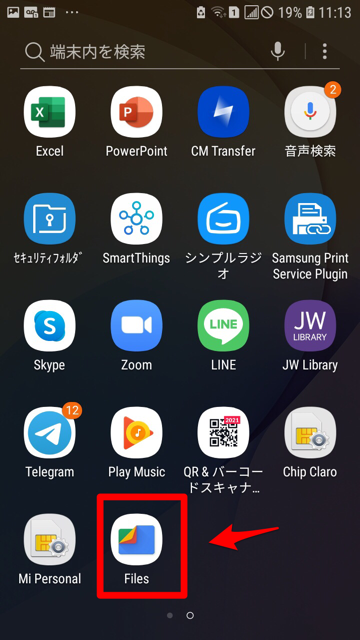
トップ画面が立ち上がったら、画面の下メニューの中にある「削除」タブをタップします。「削除の候補」が表示されるので「→」をタップしましょう。

インストール済みアプリがすべて表示されるので、画面の右上にある「︙」をタップしてください。
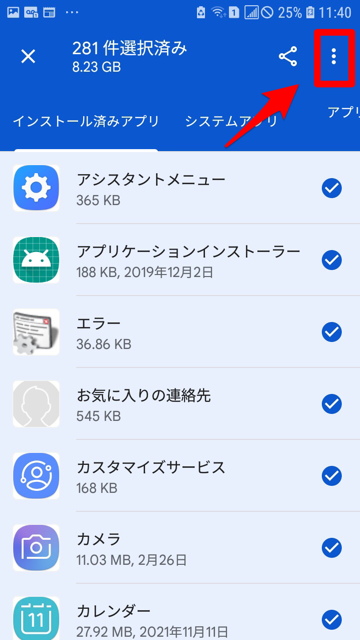
プルダウンメニューが表示されるので、「ジャンクファイルを削除」を選択しタップしましょう。
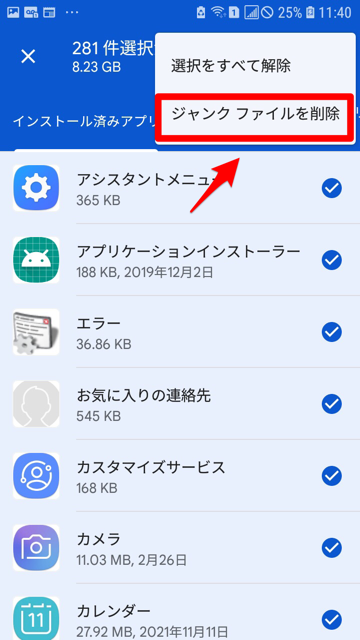
CCleaner - クリーナー
開発:Piriform
掲載時の価格:無料
Ver:Android Varies with device
次に紹介するアプリは、「CCleaner - クリーナー」です。
アプリがインストールできたら開きましょう。
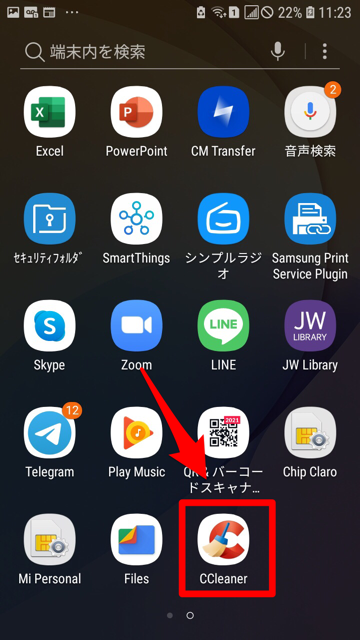
アプリの開始画面が立ち上がるので、「始める」をタップしてください。
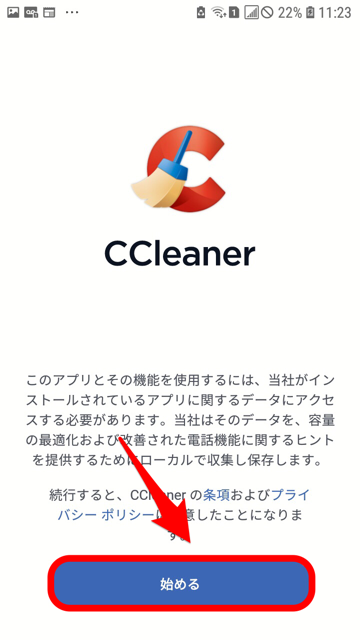
「アクセスしてください」をタップしましょう。
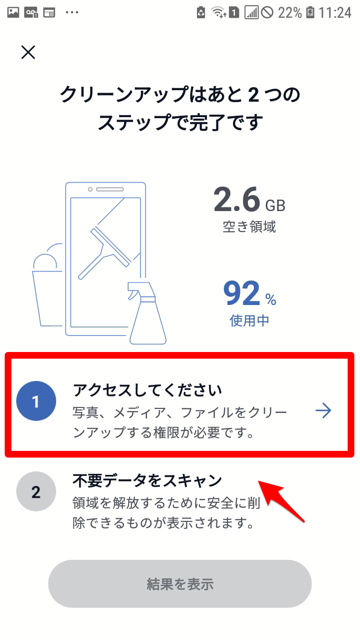
「使用履歴へのアクセス」画面が立ち上がるので、「CCleaner」を選択しタップしてください。
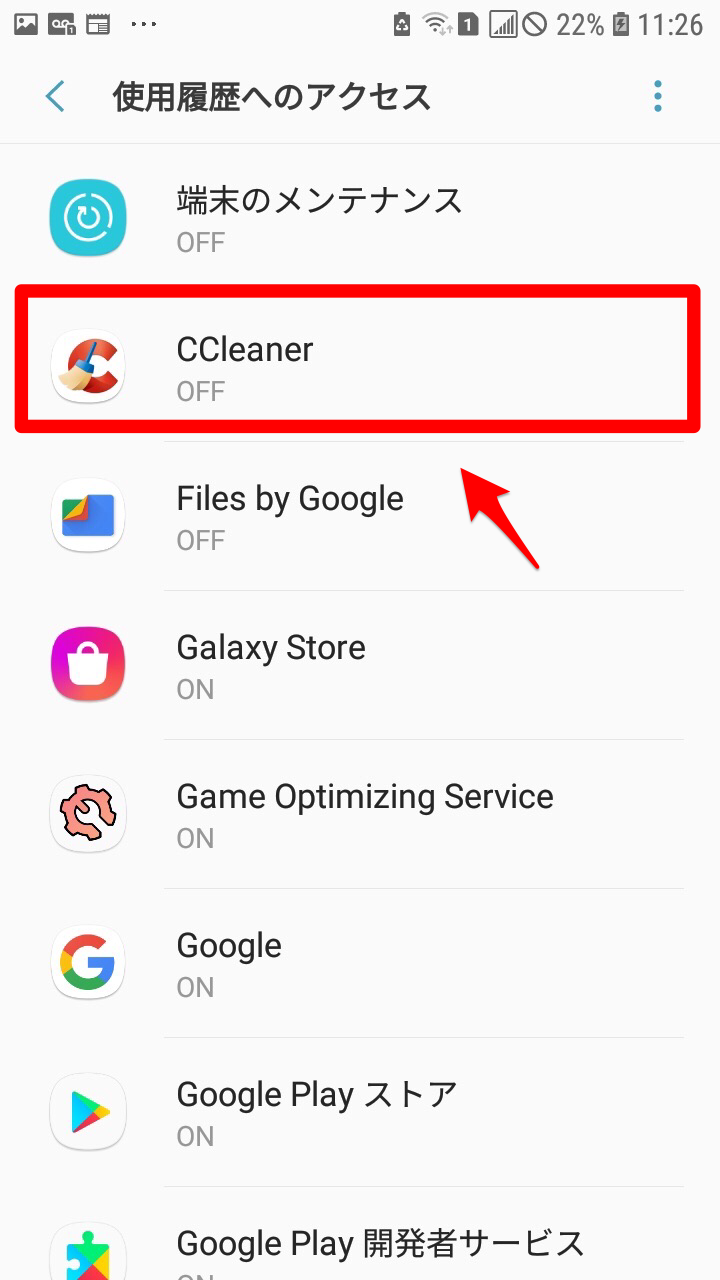
「使用履歴の追跡を許可」を「ON」に設定しましょう。
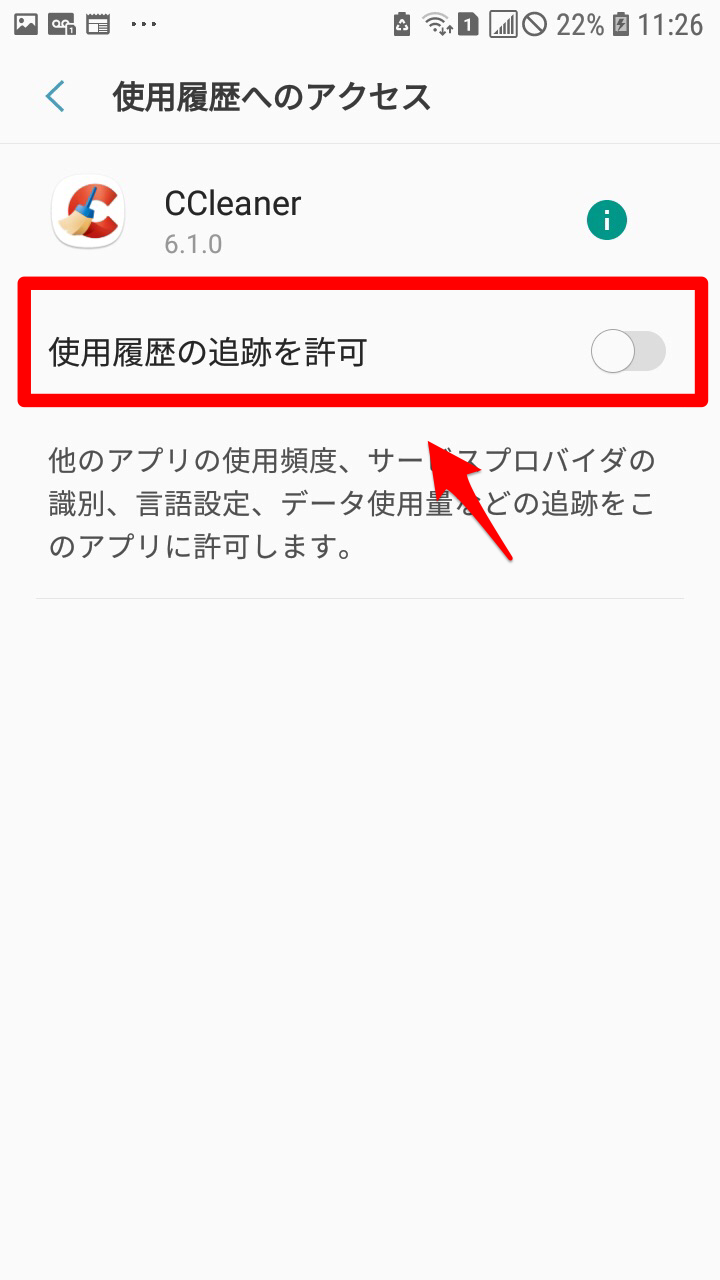
「不要データをスキャン」をタップしてください。
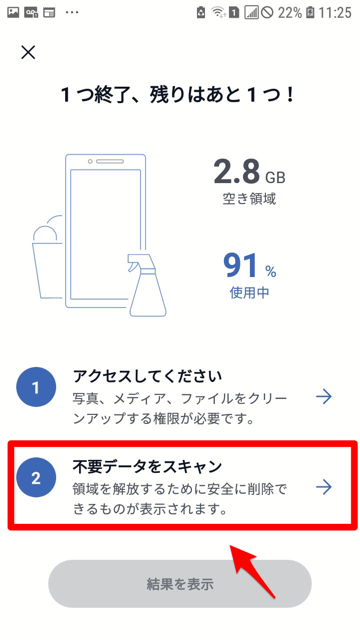
スキャンが完了したら「続行」をタップしましょう。
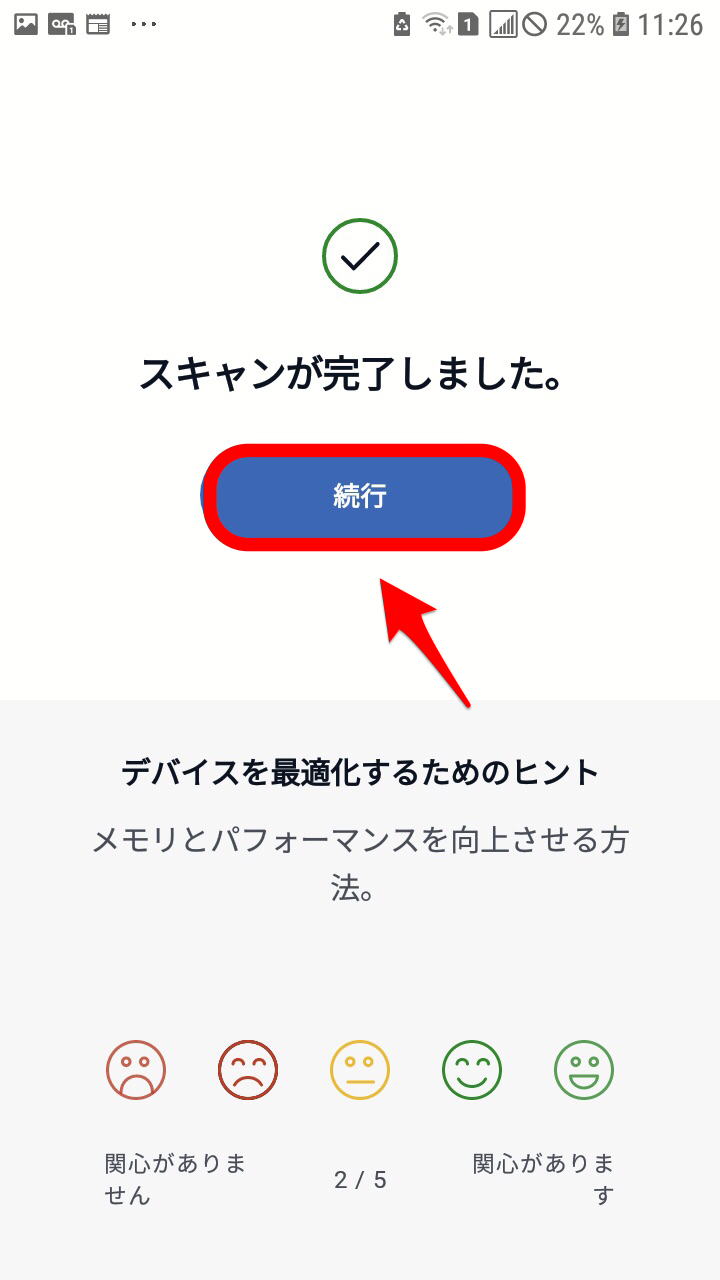
「結果を表示」をタップしてください。
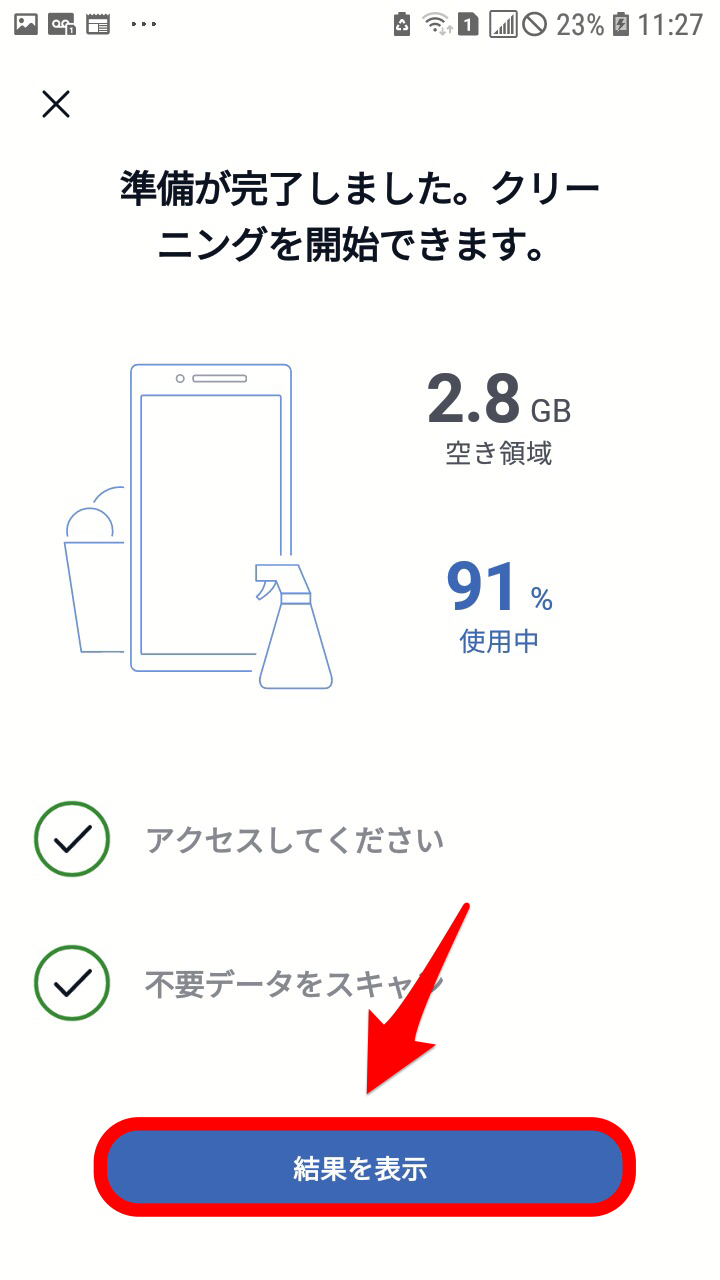
「クイッククリーニングの確認」画面が立ち上がるので、「クリーニングを完了」をタップしましょう。
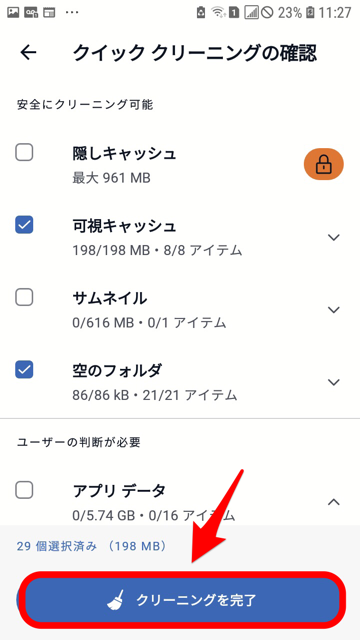
端末内のクリーニングが終了します。「見てみる」をタップしましょう。
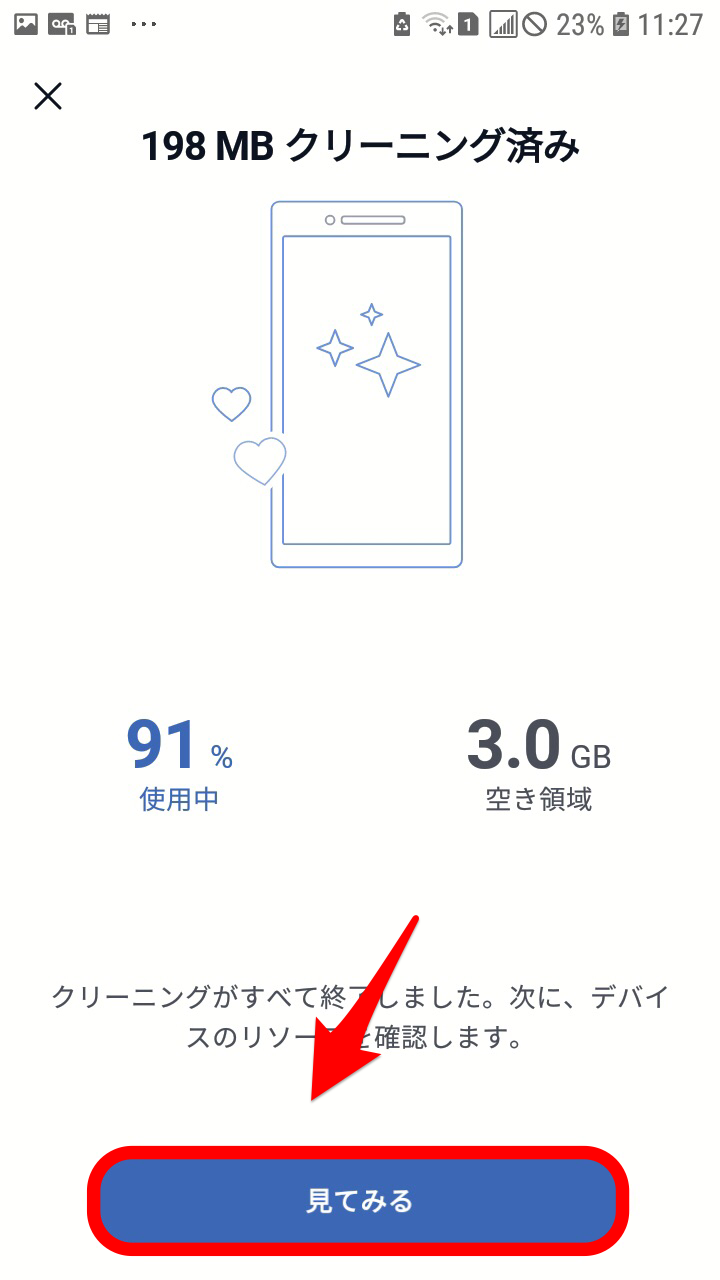
端末のクリーニングの結果を4つの項目で確認できます。
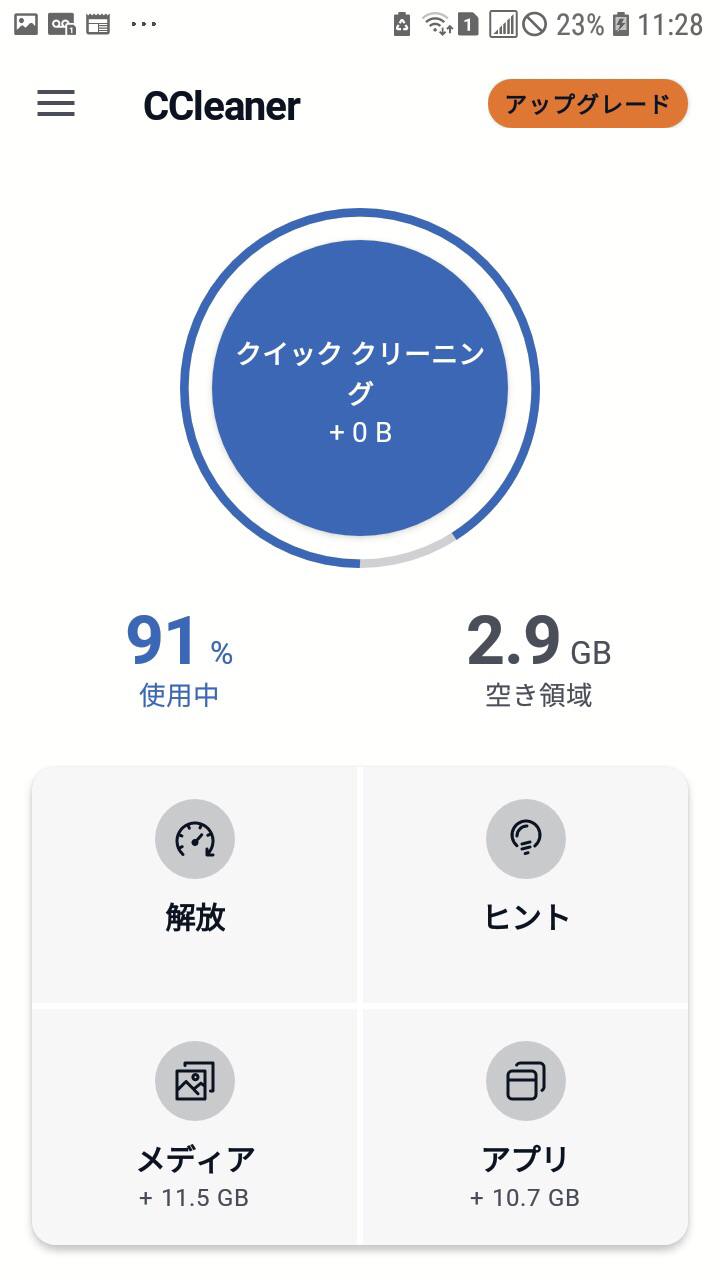
Clean Master Booster, Clean
開発:Appyhigh Technology
掲載時の価格:無料
Ver:Android 2.4
次に紹介するアプリは、「Clean Master Booster, Clean」です。
アプリがインストールできたら開きましょう。
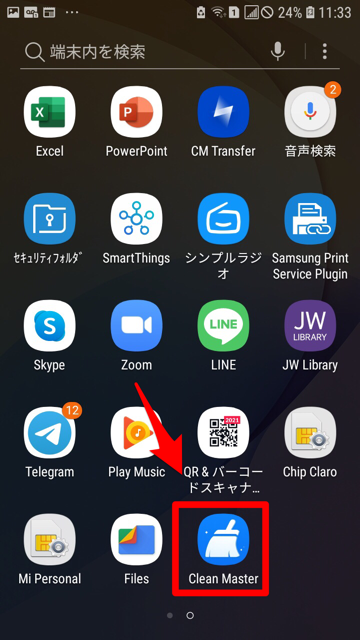
アプリのトップ画面が立ち上がったら、「START」をタップしてください。

「CLEAN」をタップしてください。
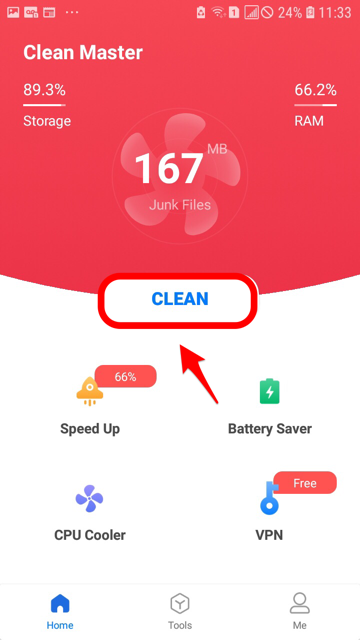
ポップアップが表示されるので「GRANT」をタップしましょう。
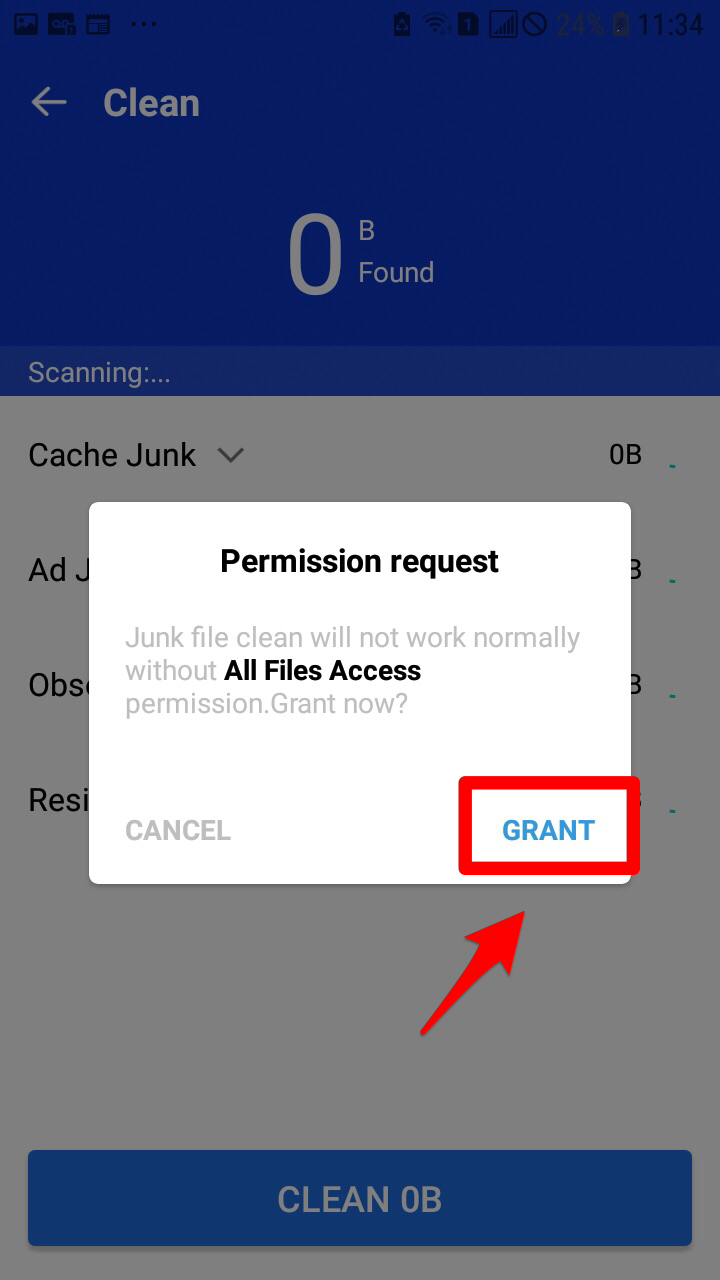
別のポップアップが表示されるので、「許可」をタップしてください。
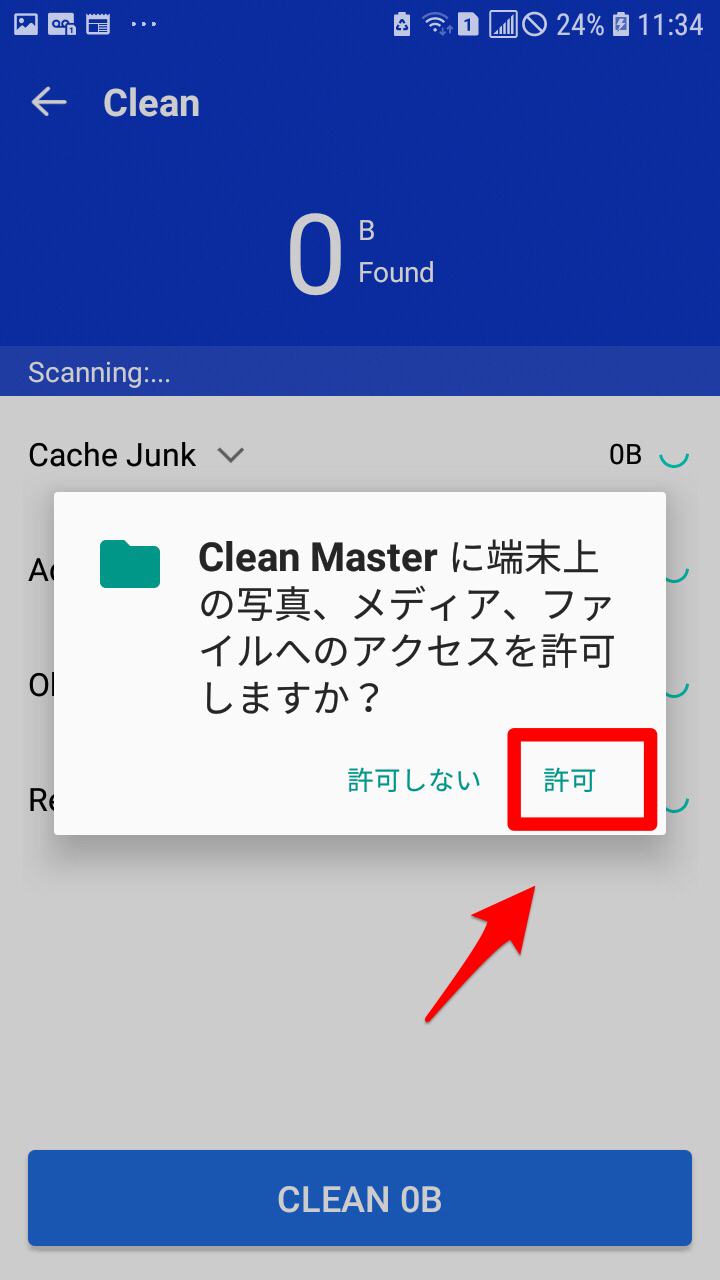
クリーンアップの結果が表示されるので、「CLEAN・・・GB」をタップしましょう。
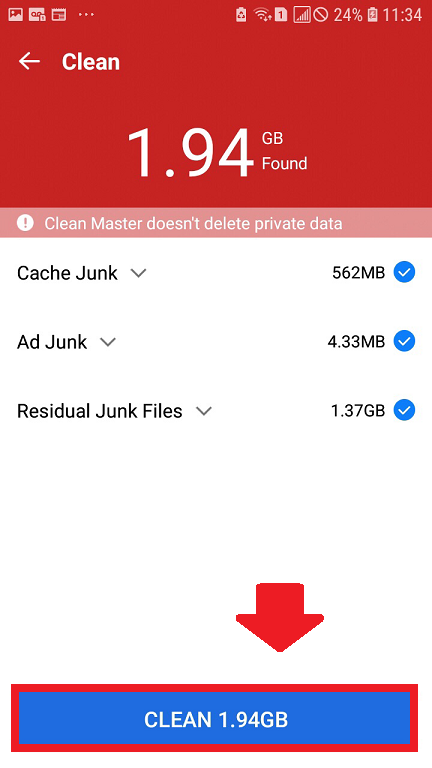
これで最適化されました。
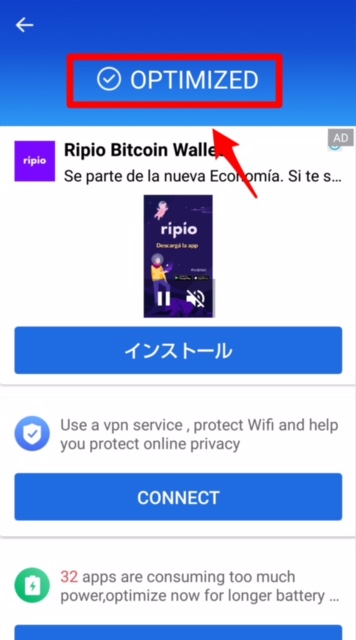
【Galaxy】キャッシュの削除ができないときの対処法
ここまで、Galaxy端末でアプリのキャッシュを削除する方法を紹介しましたが、皆さんは上手くキャッシュを削除できたでしょうか。
ここからは、キャッシュが削除できない場合の対処法を2つご紹介します。
最新バージョンに更新されているか確認を!
キャッシュが削除できない原因として考えられるのは、Galaxy端末のAndroid OSが最新の状態にアップデートされていないことです。
この記事ですでに紹介した手順でGalaxyのバージョンアップやアップデートを行ってから、もう一度キャッシュの削除を試してください。